Hp PHOTOSMART C4100 User Manual [nl]

HP Photosmart C4100 All-in-One series
Basishandleiding

HP Photosmart C4100 All-in-One series
Basishandleiding
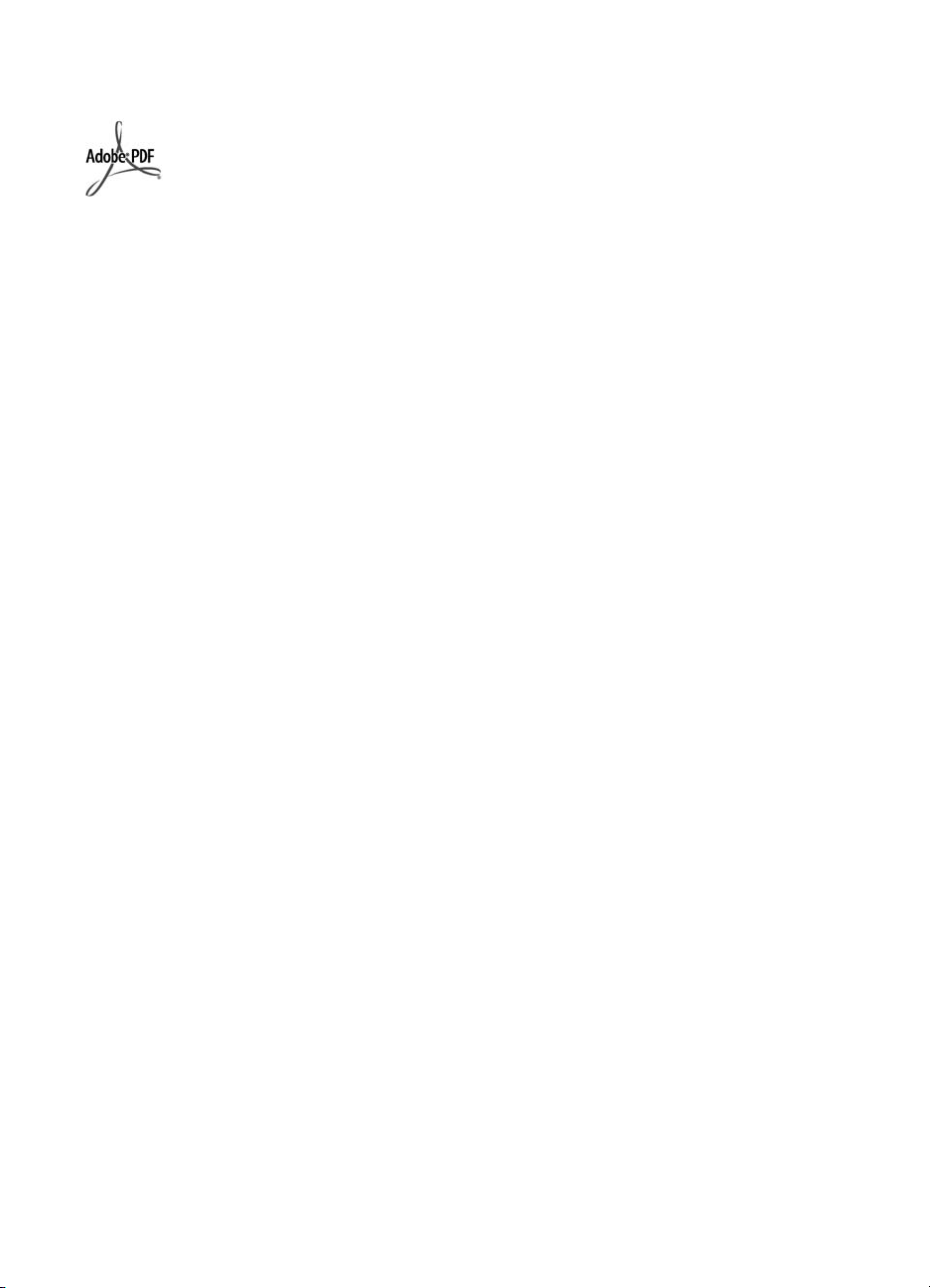
© 2006 Hewlett-Packard Development
Company, L.P.
Adobe® en het Acrobat-logo® zijn
handelsmerken van Adobe Systems
Incorporated.
Windows®, Windows NT®, Windows
ME®, Windows XP® en Windows
2000® zijn in de Verenigde Staten
gedeponeerde handelsmerken van
Microsoft Corporation.
Intel® en Pentium® zijn
handelsmerken of gedeponeerde
handelsmerken van Intel Corporation of
haar dochterondernemingen in de V.S.
en andere landen.
Energy Star® en het Energy Star-logo®
zijn gedeponeerde handelsmerken van
de United States Environmental
Protection Agency.
Publicatienummer: Q8100-90268
Kennisgevingen van
Hewlett-Packard Company
De informatie in dit document kan
zonder voorafgaande kennisgeving
worden gewijzigd.
Alle rechten voorbehouden.
Vermenigvuldiging, bewerking of
vertaling van dit materiaal is verboden
zonder voorafgaande schriftelijke
toestemming van Hewlett-Packard,
tenzij dit is toegestaan krachtens de
wetten op het auteursrecht.
De enige garanties voor HP producten
en services worden uiteengezet in de
garantieverklaringen die bij de
producten en services worden
geleverd. Niets hierin mag worden
beschouwd als een aanvullende
garantie. HP is niet aansprakelijk voor
technische of redactionele fouten of
eventuele omissies.
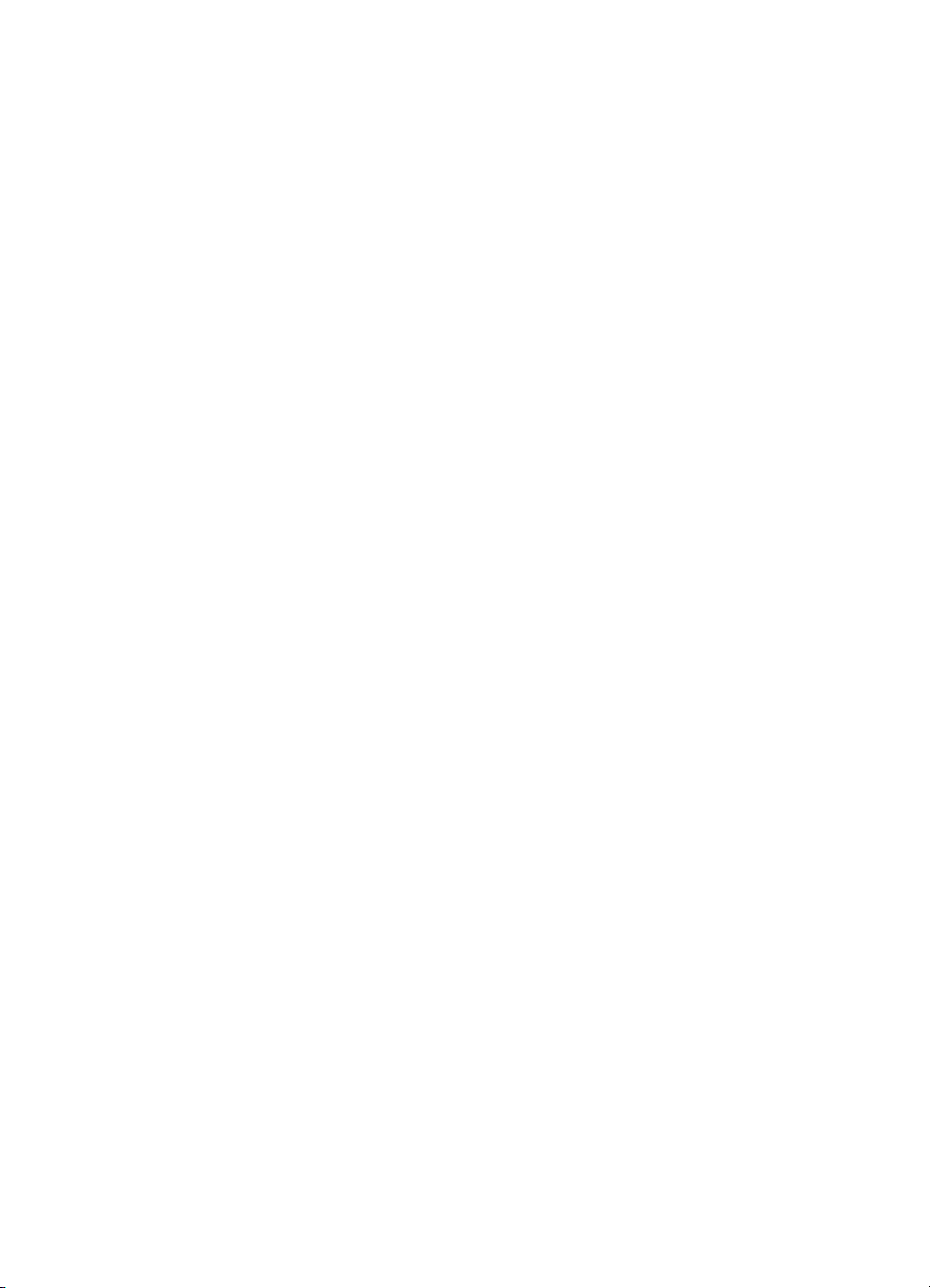
Inhoudsopgave
1 Overzicht HP All-in-One........................................................................................2
Een overzicht van de HP All-in-One........................................................................3
Functies van het bedieningspaneel.........................................................................5
De HP Photosmart-software gebruiken...................................................................6
Meer informatie zoeken...........................................................................................7
De on line Help openen...........................................................................................7
Originelen en papier laden......................................................................................8
Papierstoringen voorkomen..................................................................................11
Een kopie maken...................................................................................................11
Een afbeelding scannen........................................................................................12
Foto's van 10 x 15 cm (4 x 6 inch) afdrukken........................................................12
Afdrukken vanuit een softwaretoepassing.............................................................14
De printcartridges vervangen................................................................................15
Schoonmaken van de HP All-in-One.....................................................................18
2 Problemen oplossen en ondersteuning............................................................20
De software verwijderen en opnieuw installeren...................................................20
Problemen met de installatie van hardware oplossen...........................................21
Papierstoringen verhelpen....................................................................................24
Problemen met printcartridges oplossen...............................................................25
Voordat u de klantenondersteuning van HP belt...................................................26
3 Technische informatie........................................................................................28
Systeemvereisten..................................................................................................28
Papierspecificaties.................................................................................................28
Afdrukspecificaties.................................................................................................28
Kopieerspecificaties...............................................................................................29
Scanspecificaties...................................................................................................29
Afmetingen en gewicht..........................................................................................29
Voedingsspecificaties............................................................................................29
Omgevingsspecificaties.........................................................................................29
Geluidsinformatie...................................................................................................29
Programma voor milieubeheer..............................................................................29
Overheidsvoorschriften..........................................................................................29
Garantie.................................................................................................................31
Basishandleiding 1
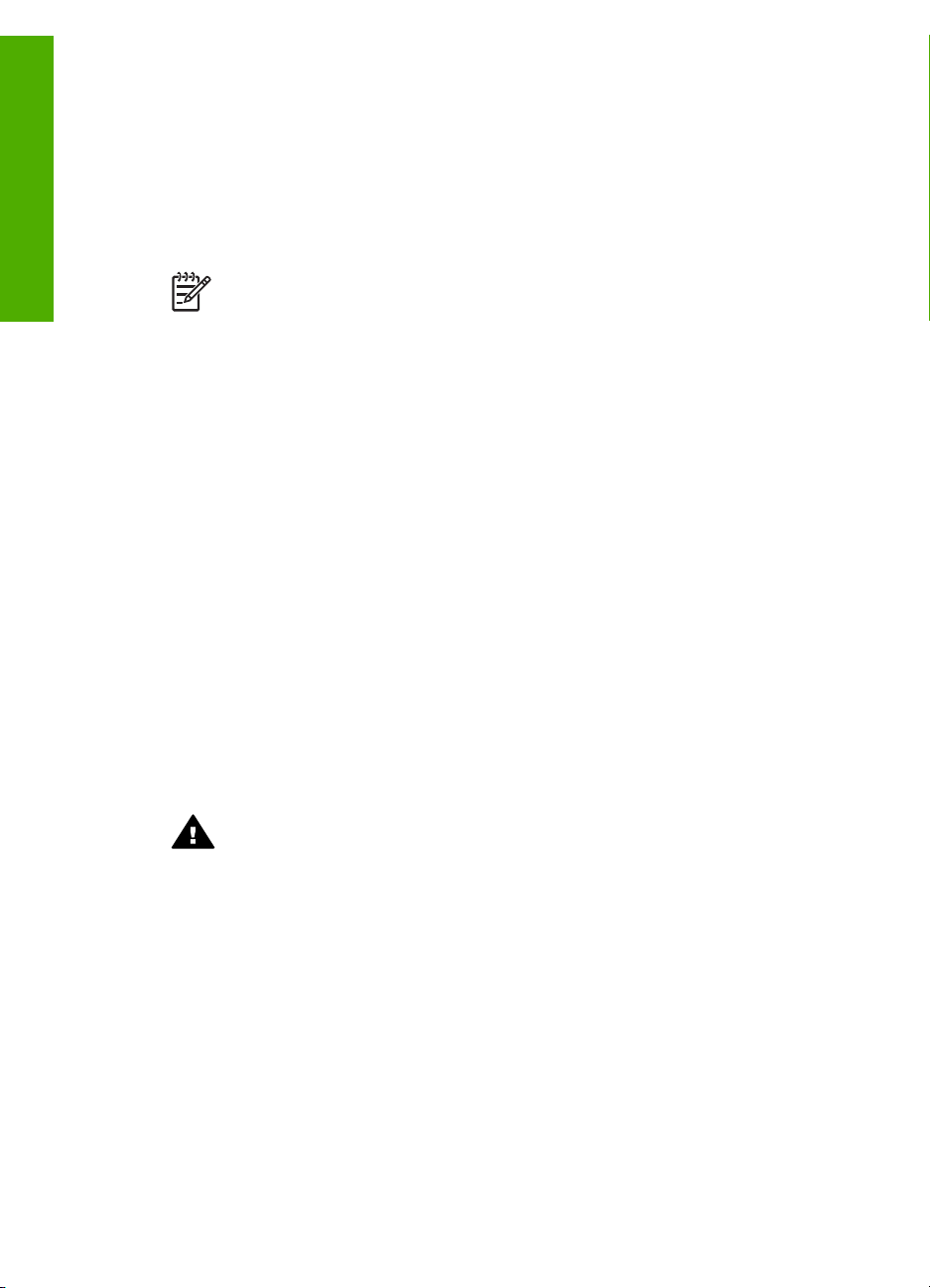
Overzicht HP All-in-One
1
Overzicht HP All-in-One
Met de HP All-in-One kunt u snel en gemakkelijk taken uitvoeren als het maken van een
kopie, het scannen van documenten of het afdrukken van foto's van een geheugenkaart.
Veel functies van de HP All-in-One kunnen direct vanaf het bedieningspaneel worden
gebruikt, zonder dat u de computer hoeft in te schakelen.
Opmerking In deze handleiding worden de basishandelingen en suggesties
voor het oplossen van problemen beschreven, en kunt u lezen hoe u contact
opneemt met de HP-ondersteuning en benodigdheden kunt bestellen.
In de on line Help worden alle functies en kenmerken beschreven, inclusief het
gebruik van de HP Photosmart-software die bij de HP All-in-One is geleverd. Zie
De on line Help openen voor meer informatie.
Kopiëren
Met de HP All-in-One kunt u kleuren- en zwart-witkopieën van hoge kwaliteit maken op
allerlei papiersoorten, waaronder transparanten. U kunt het formaat van een origineel
vergroten of verkleinen zodat het op een bepaald formaat papier kan worden afgedrukt,
de donkerheid van de kopie aanpassen en speciale functies gebruiken om kopieën van
hoge kwaliteit van foto's te maken, inclusief kopieën zonder rand.
Scannen
Scannen is het proces waarbij tekst en afbeeldingen naar een elektronische
bestandsopmaak voor de computer worden geconverteerd. U kunt met de HP All-in-One
bijna alles scannen (foto's, tijdschriftartikelen en tekstdocumenten).
Foto's afdrukken
De HP All-in-One is voorzien van sleuven waarin geheugenkaarten passen waarmee u
direct foto's kunt afdrukken of bewerken zonder dat u deze eerst naar een computer hoeft
over te brengen. En als de HP All-in-One via een USB-kabel op een computer is
aangesloten, kunt u de foto's ook naar de computer overbrengen om deze af te drukken,
te bewerken of te delen.
Waarschuwing Plaats niet meer dan een geheugenkaart tegelijk. Indien meer
dan een geheugenkaart wordt geplaatst, kunnen gegevens onherstelbaar
verloren gaan.
Afdrukken vanaf de computer
U kunt de HP All-in-One gebruiken in combinatie met elke softwaretoepassing waarmee
u kunt afdrukken. U kunt een grote verscheidenheid aan projecten afdrukken, zoals
afbeeldingen zonder rand, nieuwsbrieven, wenskaarten, opstrijkpatronen en posters.
2 HP Photosmart C4100 All-in-One series
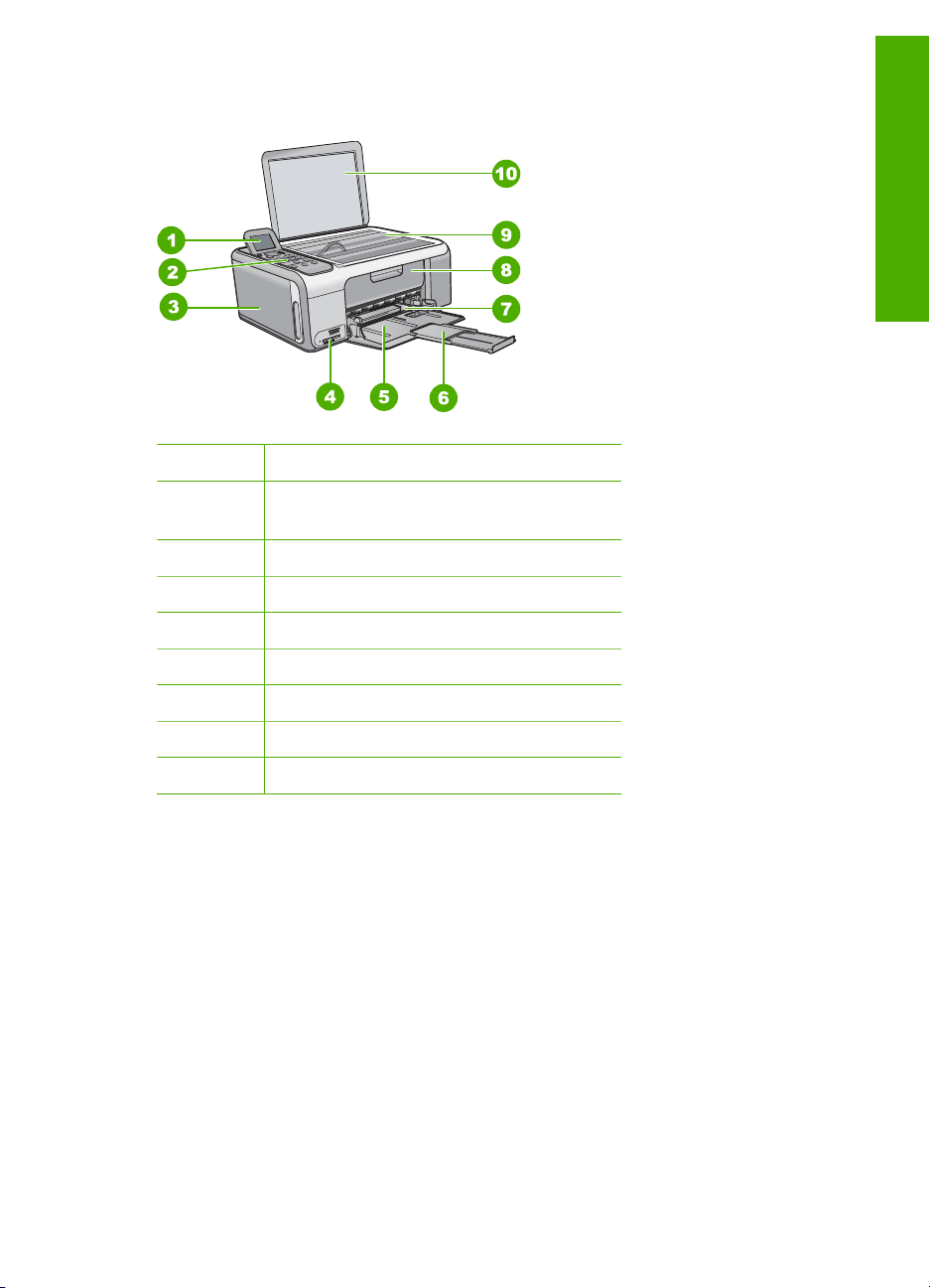
Een overzicht van de HP All-in-One
Label Beschrijving
1 Kleurenscherm van het bedieningspaneel
(ook wel het display genoemd)
2 Bedieningspaneel
3 Fotopapiercassette
4 Geheugenkaartslots
Overzicht HP All-in-One
5 Invoerlade
6 Verlengstuk van de papierlade
7 Papierbreedtegeleider
8 Vak met printcartridges
Basishandleiding 3

Overzicht HP All-in-One
Hoofdstuk 1
(vervolg)
Label Beschrijving
9 Glasplaat
10 Binnenkant van klep
Label Beschrijving
1 Achterklep
2 USB-poort aan de achterkant
3 Stroomaansluiting
* Gebruik het product alleen met de netadapter die door HP is geleverd.
*
4 HP Photosmart C4100 All-in-One series
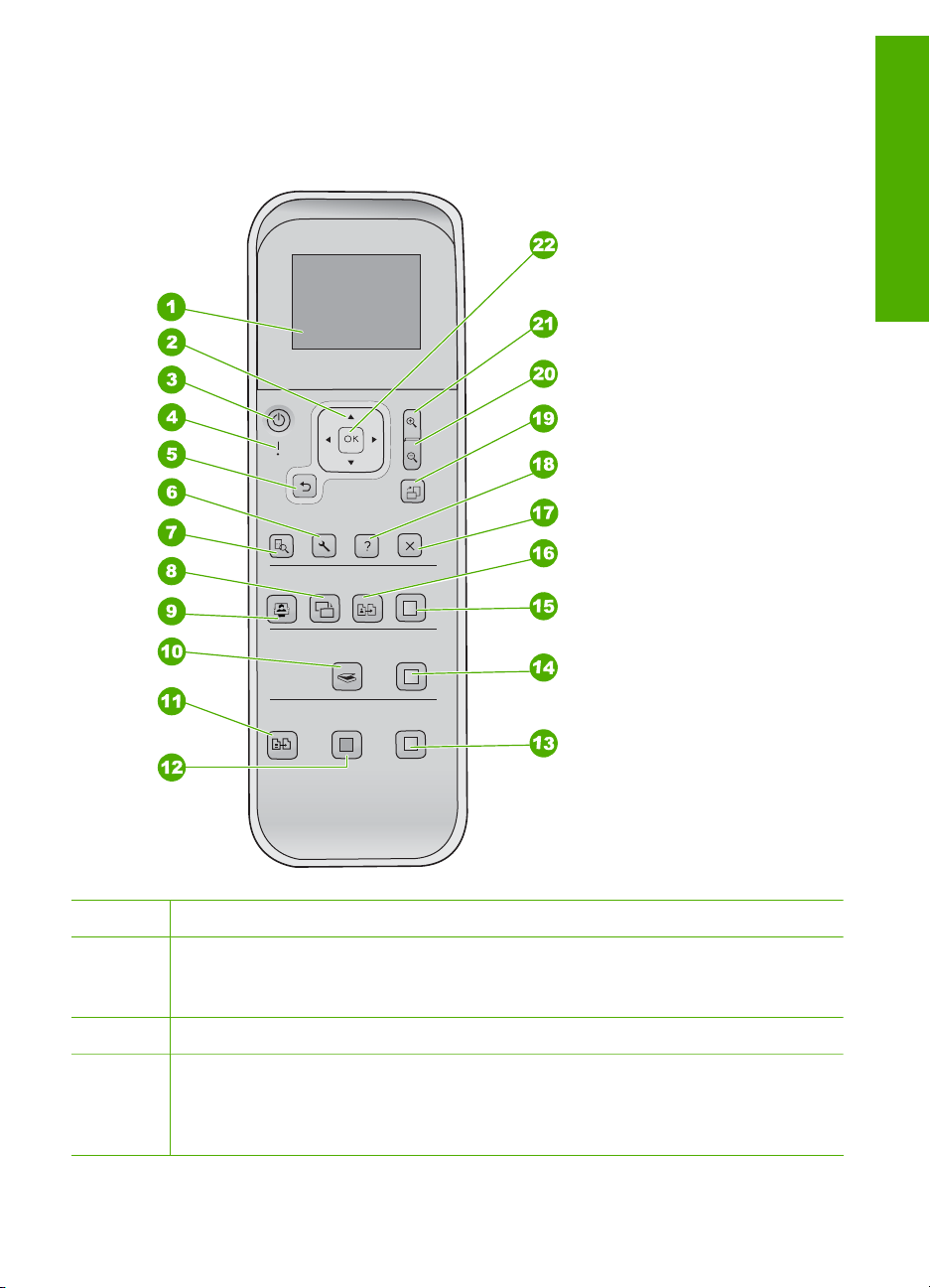
Functies van het bedieningspaneel
In het volgende diagram en de bijbehorende tabel vindt u een kort overzicht van de
functies op het bedieningspaneel van de HP All-in-One.
Overzicht HP All-in-One
Nummer Naam en omschrijving
1 Grafisch kleurenscherm (ook wel het display genoemd): Hierop worden menu's,
foto's en berichten weergegeven. Het beeldscherm kan omhoog worden gehaald en
gedraaid voor beter zicht.
2 Richtingtoetsen: Hiermee navigeert u door de menuopties.
3 De knop Aan: hiermee schakelt u de HP All-in-One in of uit. Als de HP All-in-One uit
is, krijgt het apparaat toch nog een minimale hoeveelheid stroom. Als u alle stroom
eraf wilt halen, schakelt u de HP All-in-One uit en haalt u de stekker uit het
stopcontact.
Basishandleiding 5
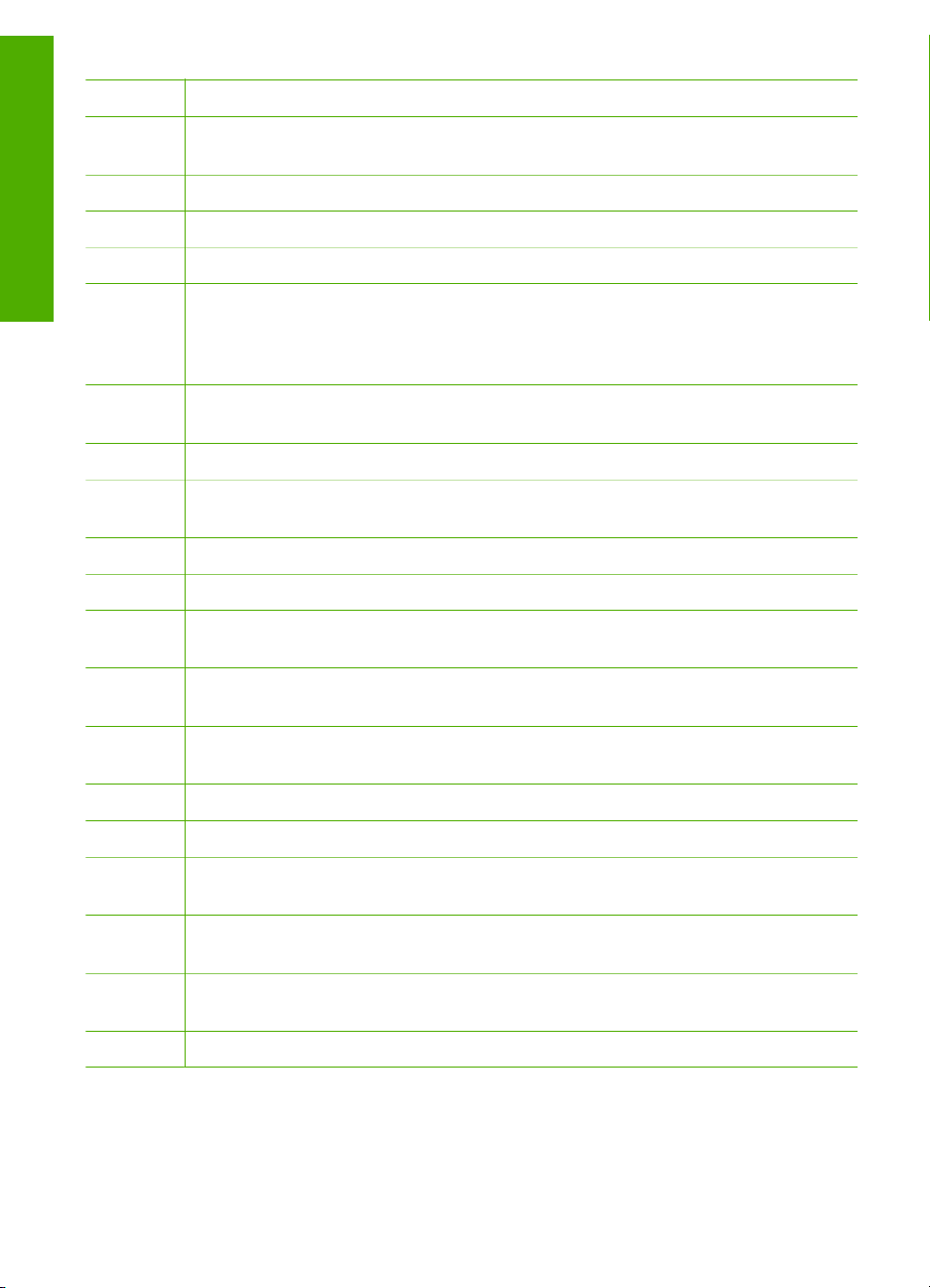
Overzicht HP All-in-One
Hoofdstuk 1
(vervolg)
Nummer Naam en omschrijving
4 Waarschuwingslampje: dit lampje geeft aan dat er een probleem is opgetreden. Zie
het beeldscherm voor meer informatie.
5 De knop Terug: hiermee gaat u naar het vorige scherm.
6 Instellingen: hiermee opent u het menusysteem voor rapporten en onderhoud.
7 Voorbeeld: hiermee wordt een voorbeeld weergegeven van een scan, kopie of foto.
8 Foto verbeteren: hiermee past u een foto aan die u wilt bekijken of afdrukken. U
kunt kleureneffecten aanbrengen, de helderheid van een foto veranderen, foto's
omlijsten en rode ogen verwijderen. Druk op deze knop om deze functie in of uit te
schakelen. Standaard is Foto verbeteren ingeschakeld.
9 Photosmart Express: hiermee wordt het menu Photosmart Express geopend voor
afdrukken, bewerken en foto's delen.
10 Het menu Scannen: hiermee wordt het scanmenu geopend.
11 Menu Kopiëren: hiermee selecteert u opties voor het kopiëren, zoals het aantal
kopieën, het papierformaat en de papiersoort.
12 Start kopiëren, Zwart: hiermee maakt u een zwart-witkopie.
13 Start kopiëren, Kleur: hiermee start u een kopieertaak in kleur.
14 Start scannen: hiermee start u een scantaak en verzendt u deze naar de
bestemming die u hebt geselecteerd met de knop Het menu Scannen.
15 Foto's afdrukken: hiermee worden alle geselecteerd afbeeldingen in kleur
afgedrukt.
16 Extra afdrukken: hiermee wordt het origineel op de glasplaat gescand en wordt het
menu Photosmart Express geopend.
17 Annuleren: stop de huidige bewerking, verlaat een menu of verlaat de instellingen.
18 Help: hiermee wordt het menu Help op het scherm geopend.
19 Draaien: hiermee draait u de foto die op het scherm wordt weergegeven, 90 graden.
Telkens wanneer u op deze knop drukt, wordt de foto 90 graden verder gedraaid.
20 Uitzoomen: hiermee zoomt u uit zodat er meer van de foto op het scherm wordt
weergegeven.
21 Inzoomen: hiermee zoomt u in op een gedeelte van de afbeelding op het scherm. U
kunt deze knop ook gebruiken om het bijsnijdvak aan te passen tijdens het afdrukken.
22 OK: hiermee selecteert u een menu, instelling of waarde op het scherm.
De HP Photosmart-software gebruiken
Met de HP Photosmart-software hebt u toegang tot veel functies die niet beschikbaar
zijn via het bedieningspaneel. Met de HP Photosmart-software kunt u snel en
gemakkelijk foto's afdrukken of on line afdrukken bestellen. Verder krijgt u toegang tot
6 HP Photosmart C4100 All-in-One series

andere basisfuncties van de HP Photosmart-software, zoals foto's opslaan, weergeven
en delen met anderen.
Meer informatie over het gebruiken van de HP Photosmart-software vindt u in de Help
bij HP Photosmart-software.
Meer informatie zoeken
Er is een verscheidenheid aan zowel gedrukte als on line informatiebronnen beschikbaar
met informatie over de ingebruikneming en bediening van de HP All-in-One.
● Installatiehandleiding
In de installatiehandleiding vindt u instructies voor de ingebruikname van de HP Allin-One en het installeren van de software. Zorg dat u de stappen uit de
installatiehandleiding in de juiste volgorde uitvoert.
Als u problemen ondervindt tijdens de installatie, raadpleegt u het gedeelte
Problemen oplossen achter in de installatiehandleiding of het gedeelte Problemen
oplossen en ondersteuning in deze handleiding.
● Rondleiding door de HP Photosmart-software (Windows)
De rondleiding in HP Photosmart biedt u een leuke, interactieve manier om een kort
overzicht te krijgen van de software die bij de HP All-in-One wordt geleverd. In de
rondleiding wordt uitgelegd hoe u met behulp van de software van de HP All-in-One
uw foto's kunt bewerken, ordenen en afdrukken.
● Help op het scherm
In de Help op het scherm vindt u uitgebreide instructies voor functies van de HP Allin-One die niet worden beschreven in deze gebruikershandleiding, waaronder
functies die alleen beschikbaar zijn met de HP All-in-One-software.
Raadpleeg De on line Help openen voor meer informatie.
● LeesMij
In het Leesmij-bestand vindt u de meest recente informatie die u wellicht niet in
andere publicaties vindt. Installeer de software om toegang te krijgen tot het Leesmijbestand.
● www.hp.com/support
Als u toegang hebt tot het Internet kunt u ondersteuning krijgen via de HP-website.
Op deze website vindt u technische ondersteuning, stuurprogramma's, accessoires
en informatie over bestellen.
Overzicht HP All-in-One
De on line Help openen
In deze gebruikershandleiding worden enkele veel gebruikte functies beschreven, zodat
u direct aan de slag kunt met de HP All-in-One. Bekijk de Help op het scherm die bij het
apparaat is geleverd voor informatie over alle functies die door de HP All-in-One worden
ondersteund.
Basishandleiding 7

Hoofdstuk 1
De Help bij HP Photosmart-software openen op een computer met Windows
1. Klik in HP Solution Center op het tabblad van de HP All-in-One.
2. Klik in het gedeelte Apparaatondersteuning op Handleiding op het scherm of
Problemen oplossen.
– Als u op Handleiding op het scherm klikt, verschijnt er een pop-upmenu. U
kunt nu de welkomstpagina voor het hele Help-systeem openen of naar de
specifieke Help voor de HP All-in-One gaan.
Overzicht HP All-in-One
–Als u op Problemen oplossen klikt, wordt de pagina Problemen oplossen en
ondersteuning geopend.
Toegang krijgen tot de Help bij HP Photosmart Mac
Kies Help bij HP Photosmart Mac in het menu Help van de HP Photosmart Studio.
➔
De Help bij HP Photosmart Mac wordt weergegeven.
Originelen en papier laden
U kunt originelen tot maximaal Letter- of A4-formaat kopiëren of scannen door ze op de
glasplaat te plaatsen.
Een origineel op de glasplaat leggen
1. Til de klep van de HP All-in-One op.
2. Plaats het origineel met de bedrukte zijde naar beneden tegen de
rechterbenedenhoek van de glasplaat.
Tip Raadpleeg de gegraveerde geleiders langs de glasplaat voor meer hulp
bij het plaatsen van originelen.
3. Sluit de klep.
8 HP Photosmart C4100 All-in-One series
